Comment organiser une réunion dans Microsoft Teams
Device Links
Depuis la récente augmentation du travail à distance, Microsoft Teams est devenu un incontournable pour de nombreuses organisations. L’un des principaux avantages dont vous profiterez dans Teams est la configuration de réunions.
Si vous ne savez pas comment configurer une réunion dans Microsoft Teams, ne vous inquiétez pas. Heureusement, ce n’est pas un processus compliqué et vous permettra de collaborer avec les membres de l’équipe en un rien de temps. Lorsque vous êtes prêt à configurer une réunion dans Teams, cet article vous guidera à travers les étapes.
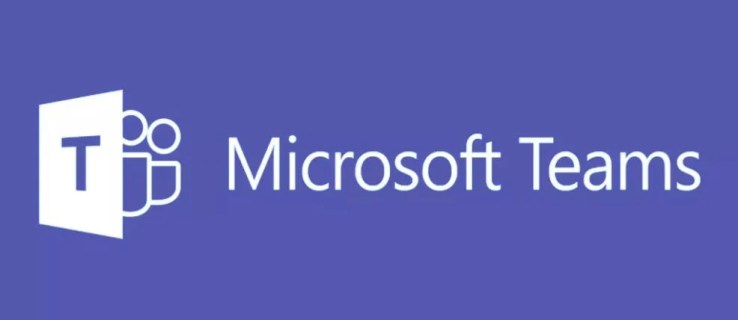
Comment planifier une future réunion dans Teams à partir d’un ordinateur de bureau
Pour programmer une réunion à l’avenir, vous aurez besoin de la version payante de Microsoft Teams. La mise en place d’une réunion à venir est bénéfique pour que toutes les personnes impliquées puissent se préparer. Vous pouvez également consulter le calendrier de chacun pour synchroniser les horaires et vous assurer que les participants sont disponibles à l’heure de la réunion.
Il existe trois façons de planifier une réunion sur un ordinateur : à partir du chat, via le bouton”Nouvelle réunion”du calendrier ou en sélectionnant une plage de calendrier.
Planifier une réunion sur un ordinateur à partir du chat
Si vous souhaitez planifier une réunion entre les membres du groupe de discussion, vous pouvez le faire directement à partir de la chaîne de discussion.
Sous la nouvelle boîte de message, sélectionnez l’option de configuration une réunion avec les membres du groupe de chat. Renseignez les détails de la réunion et confirmez.
Renseignez les détails de la réunion et confirmez.
Notez qu’il démarrera une toute nouvelle réunion et ne conservera pas les informations dans le chat en cours. Si vous souhaitez que les informations sur la réunion soient renseignées dans le groupe, envisagez de consulter les canaux Microsoft Teams.
Contrairement à ce que cela peut sembler, vous ne pouvez programmer une réunion qu’à partir d’un chat régulier, pas d’un chat de réunion.
Une réunion Teams peut contenir 1 000 invités autorisés à interagir et à discuter dans la réunion. Cependant, une fois que la réunion atteint 1 000 participants, tous les autres participants seront en mode lecture seule, jusqu’à 10 000 spectateurs.
Planifier une réunion sur un ordinateur avec le bouton”Nouvelle réunion”
La deuxième option pour configurer une réunion consiste à utiliser le bouton”Nouvelle réunion”situé dans le calendrier. Microsoft Teams dispose d’une fonctionnalité qui synchronise les calendriers de plusieurs employés. Lorsque vous planifiez une réunion avec le calendrier, vous pouvez voir la disponibilité des autres membres de votre organisation. Vous pouvez également choisir quels membres sont obligatoires et lesquels sont facultatifs.
Ouvrez le calendrier dans Microsoft Teams et cliquez sur”Nouvelle réunion”. Ajoutez des invités de votre organisation ou externes avec le lien fourni.
Ajoutez des invités de votre organisation ou externes avec le lien fourni.
Sélectionnez l’emplacement physique de la réunion ou indiquez qu’elle sera en ligne.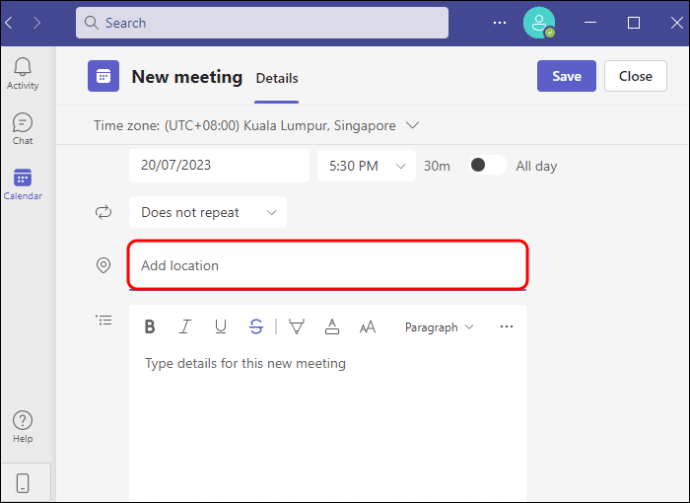 Vous pouvez ajouter un ordre du jour facultatif.
Vous pouvez ajouter un ordre du jour facultatif.
Terminez avec les options supplémentaires et sélectionnez”Terminé”.
Planifier une réunion sur un ordinateur via une plage de calendrier
La dernière option pour configurer une réunion consiste à sélectionner une plage sur le calendrier. Cela ouvre une fenêtre contextuelle pour remplir les détails de la réunion.
Sélectionnez une période de calendrier. Il existe actuellement un moyen de planifier une future réunion Teams sur un appareil mobile. Comme pour les ordinateurs de bureau, cela n’est disponible que via l’option payante de Teams. Dans la page de calendrier de l’application, appuyez sur”Planifier une réunion”. L’icône ressemble à un petit calendrier avec un signe plus dessus. Vous pouvez toujours organiser une réunion si vous n’avez pas accès à la version payante de Microsoft Teams. La limitation de la version gratuite de Teams est que vous ne pouvez pas planifier une réunion pour l’avenir. Vous pouvez uniquement configurer une réunion pour qu’elle commence immédiatement. Suivez les étapes ci-dessous pour le faire. Suivez les étapes ci-dessous pour configurer une réunion instantanée à partir d’un ordinateur. Accédez au calendrier et cliquez sur le bouton”Meet Now”. “Meet Now”n’est pas encore disponible pour les appareils mobiles, donc démarrer une réunion est un peu différent de votre appareil Apple ou Android. Ouvrez la page d’accueil et sélectionnez”Meet”. Bien que les fonctionnalités supplémentaires de Teams soient avantageuses au sein d’une organisation, il est possible d’inviter une personne extérieure à l’organisation, même si elle n’a pas Microsoft Teams. Dans la zone”Ajouter des participants”de la configuration de votre réunion, vous pouvez saisir une adresse e-mail complète pour toute personne extérieure à l’organisation. Une fois que vous avez terminé la configuration d’une réunion, un lien hypertexte associé sera fourni pour cette réunion. Vous pouvez envoyer ce lien par e-mail ou SMS à n’importe qui pour lui permettre de participer. Vous pouvez utiliser l’une ou l’autre méthode pour inviter quelqu’un qui n’a pas Microsoft Teams. Ils auront la possibilité d’utiliser un compte”invité”non géré pour la réunion. Notez que dans Teams, votre administrateur peut définir des autorisations pour les participants”invités”à la réunion afin de limiter leur capacité à interagir avec la réunion. Teams inclut des”canaux”, qui permettent aux participants à la réunion de collaborer sur des tâches de travail associées en tant qu’équipe. réunion. Une fois que vous disposez d’un canal, vous pouvez ajouter un calendrier, ce qui permet de programmer de futures réunions depuis l’intérieur. Teams est un outil puissant qui permet le bon déroulement des réunions organisationnelles. Grâce aux fonctionnalités de calendrier et de disponibilité, vous n’aurez plus jamais à vous demander quelle heure de réunion convient aux membres de l’équipe. Avec autant d’options, vous pouvez organiser des réunions à partir de n’importe quel appareil impliquant n’importe quel groupe de personnes. Que vous organisiez une réunion rapide de dernière minute ou que vous planifiiez un arrangement complexe de personnes occupées , Teams peut assurer votre succès en rassemblant les gens. Avez-vous organisé des réunions d’équipe avec Microsoft Teams ? Parlez-nous-en dans les commentaires ci-dessous. Avertissement: Certaines pages de ce site peuvent inclure un lien d’affiliation. Cela n’affecte en rien notre rédaction.
Dans la fenêtre contextuelle, confirmez les détails de la date et de l’heure. Vous pouvez les modifier si vous souhaitez choisir une plage différente.
Cliquez sur”Enregistrer”pour envoyer l’avis de réunion à tout le monde.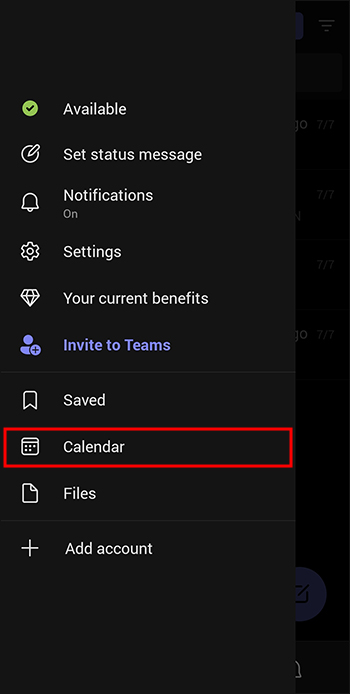 Dans le formulaire qui s’affiche, saisissez le titre de la réunion. Ici, vous pouvez ajouter des participants et spécifier une date et une heure.
Dans le formulaire qui s’affiche, saisissez le titre de la réunion. Ici, vous pouvez ajouter des participants et spécifier une date et une heure. Ajoutez des options et des détails supplémentaires, comme un calendrier de réunion récurrent ou une description de ce que vous souhaitez accomplir lors de la réunion.
Ajoutez des options et des détails supplémentaires, comme un calendrier de réunion récurrent ou une description de ce que vous souhaitez accomplir lors de la réunion.
Appuyez sur”Terminé”lorsque tout semble en ordre.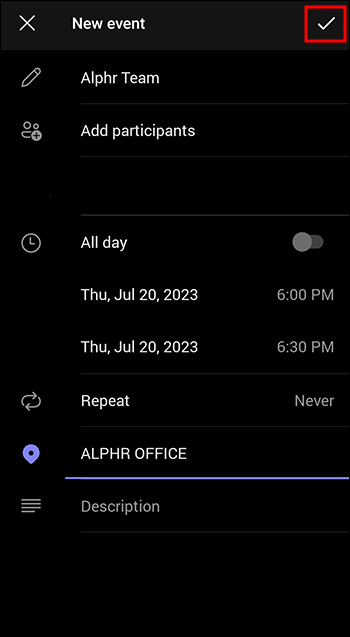
Comment démarrer une réunion immédiate
Nommez votre session et activez ou désactivez les options audio et vidéo.
Cliquez sur”Rejoindre maintenant”pour commencer la réunion.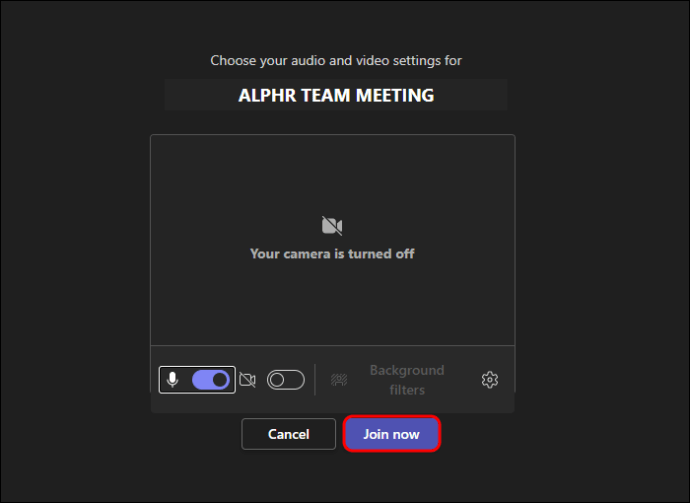 Une fois la réunion commencée, vous pouvez inviter des personnes à vous rejoindre.
Une fois la réunion commencée, vous pouvez inviter des personnes à vous rejoindre.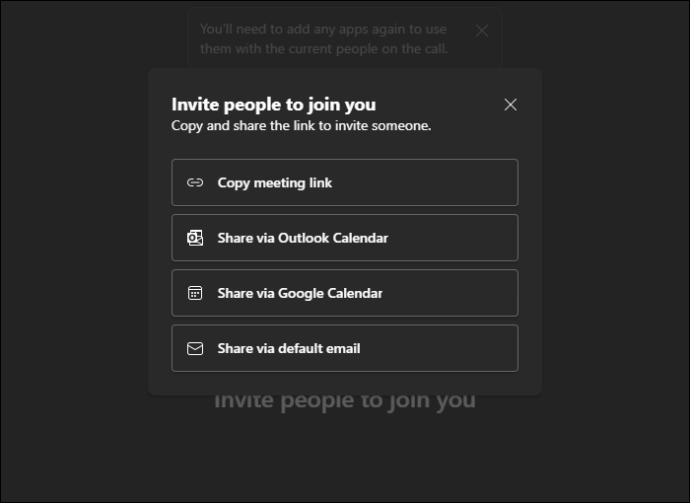
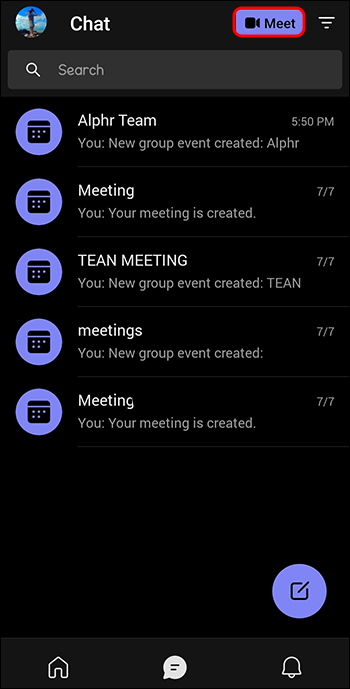 Appuyez sur”Meet now”.
Appuyez sur”Meet now”.
Sélectionnez”Démarrer une réunion.”Canaux
Envoyer à quelqu’un
Appareil manquant